Come recuperare file e cartelle su Mac dopo uno spegnimento inaspettato
Gli spegnimenti inaspettati su Mac sono un problema che ogni utente ha sperimentato almeno una volta.

Gli spegnimenti inaspettati su Mac sono un problema che ogni utente ha sperimentato almeno una volta. Nella maggior partedei casi, si tratta solo di un semplice riavvio o di un’interruzione di corrente che non comporta graviconseguenze.
Ma cosa succede se il Mac si spegne da solo e diventa una cosa abituale? È particolarmente frustrantequando stai modificando un file e lo schermo diventa nero, e tutto il sistema si spegne. Una volta riacceso il Mac, potrestiscoprire che le modifiche non sono state salvate e che alcunifile o intere cartelle sono scomparsi.
Indipendentemente dal tipo di dati persi, è importanteimparare come recuperare i file dopo uno spegnimentoinaspettato.
Modi per recuperare file su Mac dopo uno spegnimento inaspettato
È spiacevole trovarsi in una situazione in cui scopri che i tuoifile importanti e preziosi sono mancanti. Fortunatamente, ci sono diversi modi efficaci per recuperare file su Mac dopo uno spegnimento inaspettato. Dovresti controllare il Cestino e iCloud, ripristinare i file dal backup di Time Machine o utilizzare un software di recupero affidabile come Stellar Data Recovery.
A. Ripristinare i File dal Cestino
Controllare il Cestino dovrebbe essere sempre il primo passoquando i file mancano sul tuo Mac. Gli elementi eliminatifiniscono di solito nel Cestino e possono essere ripristinati con pochi semplici clic. I file vengono conservati lì per 30 giornifino a quando non vengono rimossi automaticamente o fino a quando svuoti manualmente il Cestino.
Per utilizzare il Cestino per recuperare file su Mac dopo uno spegnimento inaspettato:
1. Apri il Cestino dal Dock.
2. Controlla se i file mancanti sono lì.
3. Fai clic con il tasto destro su un file e scegli “Rimetti” per spostare il file nella sua posizione originale.
Se non riesci a trovare i file mancanti nel Cestino, passa al passaggio successivo.
B. Utilizzare iCloud per Recuperare i File su Mac
iCloud è una funzione utile di macOS, utile anche per recuperare file su Mac dopo uno spegnimento inaspettato se hai abilitato in precedenza la sincronizzazione automatica. Il backup di iCloud supporta solo alcune app predefinite come Calendario, Pages, Numbers, Foto, ecc. Questo metodo saràutile solo se devi recuperare file supportati da iCloud.
Per utilizzare iCloud per recuperare file su Mac dopo uno spegnimento inaspettato:
1. Vai su iCloud.com e accedi con il tuo ID Apple.
2. Apri le Impostazioni Account.
3. Fai clic su Ripristina File in basso a sinistra e controlla se è possibile recuperare i file mancanti.
4. Scegli i file che desideri recuperare.
5. Fai clic sul pulsante Ripristina.
Passa alla soluzione successiva se non hai abilitato la sincronizzazione di iCloud o non riesci a trovare i file necessari nell’account iCloud.
C. Recuperare i File con Time Machine
Time Machine è una soluzione di backup predefinita di macOS. Puoi facilmente recuperare qualsiasi file su Mac dopo uno spegnimento inaspettato se lo hai configurato in precedenza. Time Machine esegue il backup dell’intero disco rigido e di tutte le modifiche effettuate, quindi non ci sonolimitazioni sul tipo di file che devi recuperare.
Per utilizzare Time Machine per recuperare file su Mac dopo uno spegnimento inaspettato:
1. Collega il disco di backup al Mac.
2. Fai clic sull’icona di Time Machine nella barra dei menu e scegli Entra in Time Machine.
3. Esamina il backup utilizzando la timeline per trovare il file necessario.
4. Scegli il file e fai clic su Ripristina.
Quando recuperi il file utilizzando Time Machine, vieneriportato nella sua posizione originale. Passa all’ultimopassaggio se non hai configurato Time Machine ma haibisogno di ripristinare i file mancanti.
D. Utilizzare Stellar Data Recovery per Recuperare i File suMac
Tutti i passaggi precedenti hanno alcuni svantaggi chepossono influenzare il risultato del recupero dei dati. Il piùovvio è che devi pensare al backup in anticipo. E configurareiCloud o Time Machine prima di affrontare il problema del Mac che si spegne da solo. Quindi, se devi recuperare i file dopo uno spegnimento inaspettato, utilizzare un software di recupero dati affidabile è il modo migliore per recuperare ifile mancanti. Non sono richieste azioni in anticipo, poichépuoi scaricarlo e installarlo dopo aver notato che i file sonoscomparsi.
Per utilizzare Stellar Data Recovery per recuperare file suMac dopo uno spegnimento inaspettato:
1. Scarica e apri Stellar Data Recovery Professional per Mac.
2. Nella schermata principale, scegli i tipi di file chedesideri recuperare (o scegli Recupera tutto).
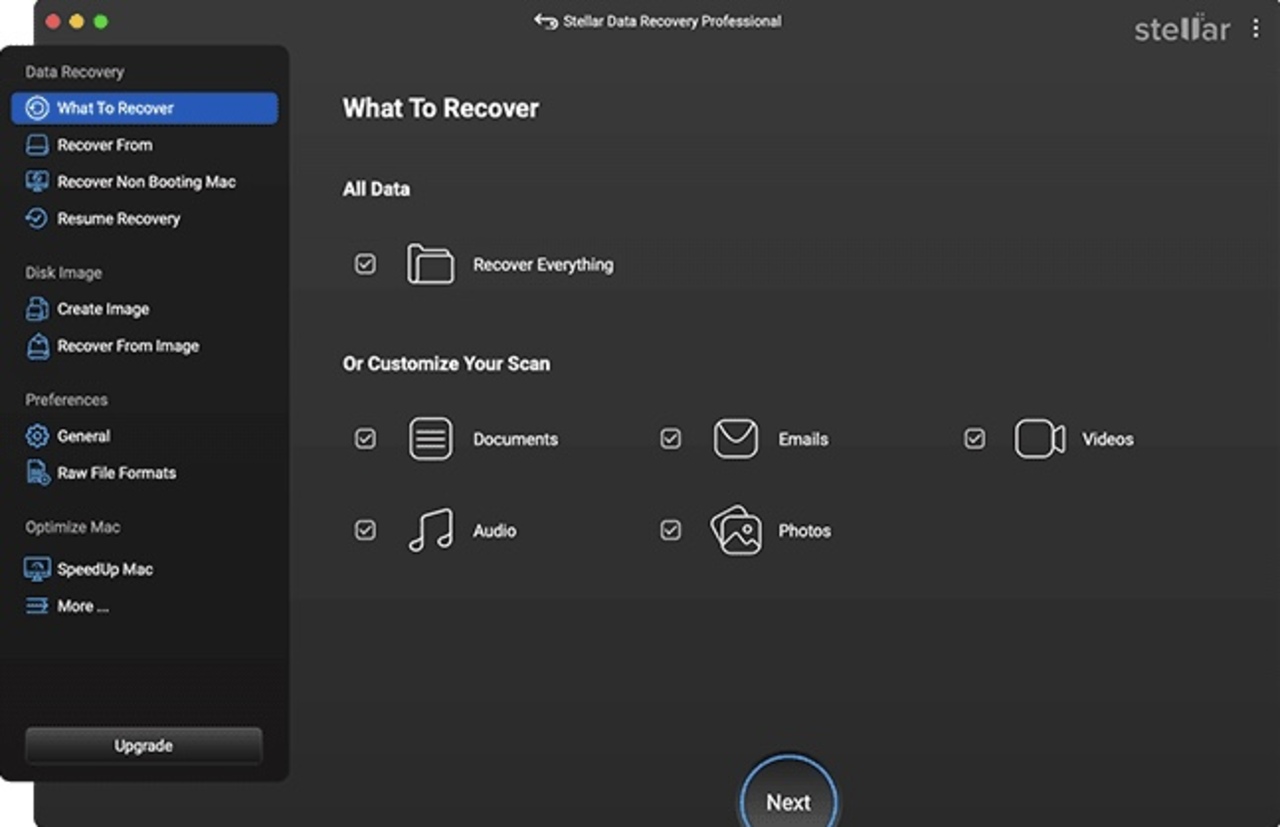
3. Seleziona il tuo disco rigido interno e fai clic suScansiona.
4. Metti i segni di spunta accanto ai file che desiderirecuperare nella finestra di anteprima.
5. Attiva Stellar Data Recovery Professional per Mac e faiclic su Recupera.
Perché il Mac si Spegne da Solo
macOS è un sistema operativo stabile e sicuro amato da milioni di utenti. Purtroppo, anche con tutti i vantaggi, non è completamente immune dagli spegnimenti inaspettati. Il Mac che si spegne da solo è un problema che potrebbe portare a conseguenze inevitabili. Ecco perché è importante capire il motivo dello spegnimento inaspettato prima che possadanneggiare la tua macchina.
Ecco alcuni possibili scenari per cui il tuo Mac si spegne da solo:
• Batteria del laptop scarica
• Sistema operativo obsoleto
• Guasto del disco rigido interno
• Glitch e crash del sistema
• Interruzione di corrente
• Problemi software
• Malfunzionamenti hardware e periferici
Ragioni per cui i File sono Mancanti su Mac dopo uno Spegnimento Inaspettato
Quando il tuo Mac si spegne improvvisamente, non solointerrompe tutti i processi in esecuzione, ma può ancheportare a situazioni di perdita di dati. Questo è particolarmentecomune se stai effettuando modifiche di sistema o aggiornamenti di file che vengono interrotti dallospegnimento. Così, una volta riacceso il Mac, le modifiche o l’intero file possono essere mancanti. In questo caso, l’unicasoluzione è recuperare i file dopo uno spegnimentoinaspettato.
Potresti anche trovarti in una situazione in cui file o cartellecasuali mancano quando il Mac si spegne da solo. Questopotrebbe accadere se il sistema stava scrivendo dati su un disco rigido interno durante uno spegnimento inaspettato. In situazioni critiche, può portare non solo alla perdita di dati ma anche a danni al disco rigido interno e influenzare le prestazioni complessive del tuo Mac.
Ecco perché i file potrebbero essere mancanti dopo uno spegnimento inaspettato:
• Interruzione di corrente mentre i file erano aperti/in esecuzione su Mac
• Utilizzo regolare del metodo di spegnimento forzato per spegnere il Mac
• Installazione di software crackato o potenzialmenteindesiderato da fonti non affidabili
• Download di file da siti web non sicuri e clic su link sospetti
• macOS obsoleto o aggiornamento installato in modo errato
• Conflitto software (esempio: più sistemi antivirus attivi)
FAQ
Come posso prevenire la perdita di dati in caso di spegnimento inaspettato del Mac?
Ci sono diversi modi per garantire che non perderai file quando il tuo Mac si spegne da solo. Assicurati di eseguireregolarmente il backup del contenuto del tuo disco utilizzandoTime Machine e configura la sincronizzazione automatica di iCloud. Puoi utilizzare software di recupero dati di terze parti se non hai un backup a disposizione.
Posso recuperare file mancanti su Mac dopo uno spegnimento inaspettato?
Sì, è possibile recuperare file eliminati dopo uno spegnimentodel Mac. Puoi controllare il Cestino e il drive iCloud per i file persi. Un’altra opzione è ripristinare i file dal backup di Time Machine. E puoi anche recuperare file mancanti utilizzandosoftware di recupero dati professionale come Stellar Data Recovery.
ARTICOLO PRECEDENTE
Salerno, lavori al corso in ritardo e crisi per i commercianti
ARTICOLO SUCCESSIVO
Metrò del mare: arriva il trasporto marittimo per la Costa Cilentana

